いつも「音楽・楽器系のアプリが少ないよ…」とお嘆きのAndroidユーザーのみなさん。ついにカシオがやってくれました。以前「思い浮かんだ鼻歌を一瞬で曲に仕上げるChordana Composerがスゴイ!」「魔法のアプリ、Chordana Composerが持つ作曲テクニックを探る」といった記事でも紹介したことのあるカシオのChordana Composer(コーダナコンポーザ)がAndroid対応したのです。
これは、頭にふと浮かんだちょっとしたメロディーを鼻歌で歌って録音すると、それの続きを自動で作曲してくれるとともに、ギターやベース、ドラム、ストリングス……といった楽器で構成される伴奏もイントロからしっかり作ってくれるという、驚くべきアプリなのです。iOS版とは見た目もだいぶ異なるので、改めてChordana Composerとはどんなアプリなのかを紹介してみましょう。

ついにChordana ComposerのAndroid版が誕生
いろいろな機能を持つアプリではありますが、まずは以下のビデオをご覧ください。
お分かりいただけたでしょうか?最初にクリックに合わせて2小節の短いメロディーを入力。これをモチーフに、このアプリに自動作曲させるのですが、どんなジャンルの、どんな雰囲気なのかなどを設定しておきます。その後、作曲をスタートさせると5秒程度で、かなり完成度の高い楽曲ができあがってしまうのです。
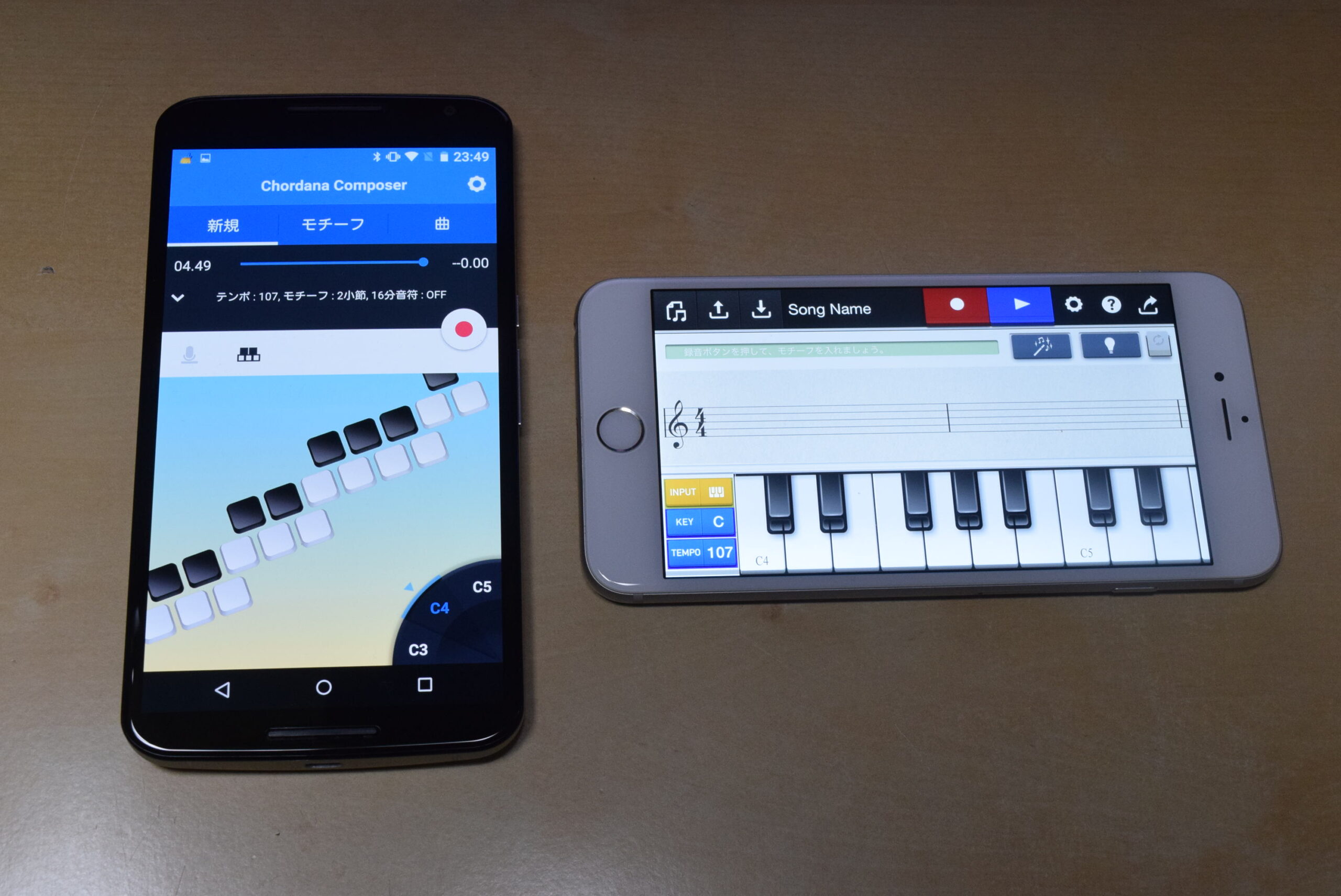
Chordana ComposerのAndroid版(左)とiPhone版(右)
この入力に用いるキーボードの見た目がiPhone版とだいぶ異なりますが、さまざまな画面サイズがあるAndroidデバイス、どれでも扱いやすくするように、こんなデザインになったということですかね?最初、妙な鍵盤……とも思いましたが、短いフレーズを入力する分には、違和感もなく、簡単に扱えました。
また右下のダイヤルを利用して、鍵盤の音程をスクロールすることができるのも、なかなか便利なところ。Andoroid端末の大きさにもよる面はありますが、右手にスマホを持った際、文字を入力するのと同じように、親指だけで演奏できるようにデザインされているそうですよ。
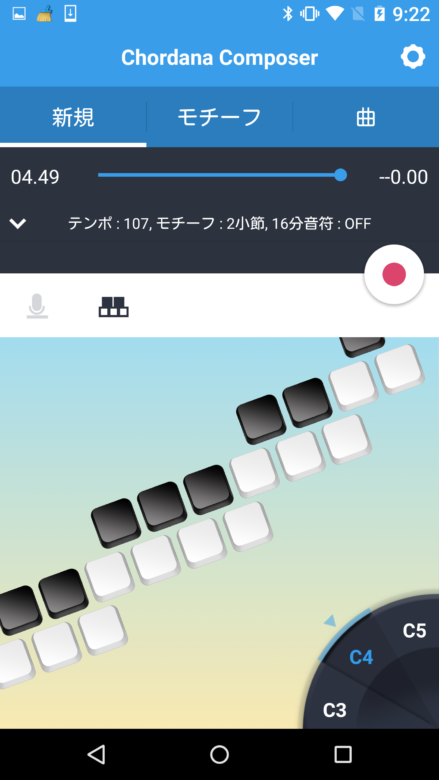
Android版のChordana Composerでは、親指操作での演奏も可能なようにデザインされている
「そうはいったって、思い浮かんだメロディーを鍵盤で弾いて入力なんてできないよ…」という方、ご安心ください。Androidに向かって鼻歌を歌ったり、口笛を吹いたりすることで、そのメロディーを入力して、音符化することができます。
この際、男声か、女声か、口笛かを事前に設定しておくだけ。あとは録音ボタンを押すと、「カン、カン、カン、カン」というカウントが鳴るので、その後、歌っていけばいいのです。この際のコツとしては、声で歌う場合には「ん~んんん~」のように、まさに鼻歌で歌うこと。歌詞をつけてハッキリ歌ったりすると、うまく認識されないので、そこは気を付けてくださいね。そのコツさえつかめば、口笛よりも認識率は高そうですね。
とはいえ、キーボードで入力しても鼻歌で入力しても、ミスはよくあるもの。それがAndroidのせいなのか、歌った人が下手なのかはともかくとして、正しく入力されなかったら、それを修正してしまえばいいのです。
これは譜面に表示された音符をエディットするという方法。「五線譜なんて読めないよ…」という人でも、2小節程度の短いフレーズですから、再生して変な音があったら、それを半分手探りでも動かしてみればできると思いますよ。もちろん、鼻歌で入力した結果がデタラメだった…という場合は、歌い方を変えて再度チャレンジしたほうが、速いとは思いますが……。
Chordana Composerでは、こうやって入力したメロディーをモチーフとして作曲してくれます。そのモチーフを曲の冒頭で使うのか、サビ部分で使うのかなどは「モチーフの場所」として設定することが可能です。初期状態では冒頭部分=Aメロとなっていますが、サビに設定すれば、一番盛り上がるところに、この入力したメロディーが表れてくるわけです。
先ほどのビデオでもお分かりいただけたと思いますが、このモチーフは単にその場所で鳴るということに留まりません。そのモチーフでの音程変化やリズムなどが、曲全体に影響を与えるようになっているのです。だから、自動作曲であるにも関わらず、なんとなく自分の作った曲という印象が得られるんですよね。この満足感は本当に高いですよ。
従来から自動作曲ソフトというものは存在していましたが、どれを使っても「機械が生み出したメロディー」という感じで、あまり楽しい印象はありませんでした。聴いていてつまらないですよね。ところがChordana Composerは自分の歌った鼻歌がそのまま曲になっており、その鼻歌がモチーフに全体が作曲されたことを随所に感じるので、ときにはちょっと恥ずかしい気がするほど、「自分が作った!」という思いが得られるんですよね。そのことがChordana Composerの最大のポイントだと思います。
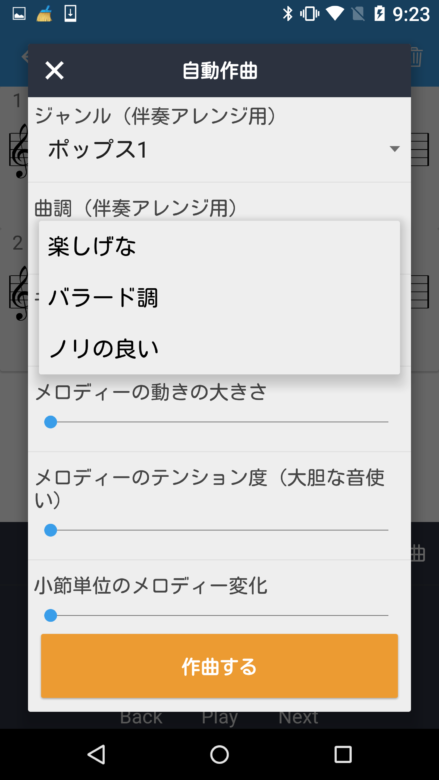
ジャンルの指定や曲調の指定もできるし、これによって結果が大きく変わってくる
一方、ビデオにもあったとおり、入力したモチーフを元にどんな曲に仕上げるのか、そのジャンルや曲調といったものも選択できるようになっています。実際に試してみるとわかる通り、この設定を変更すると、同じモチーフであっても、まったく違う曲が出来上がるのも面白いところですよ。
さらにパラメータとしては「メロディーの動きの大きさ」「メロディーのテンション度」、「小節単位のメロディー変化」といったものもあります。またメロディーと伴奏のほかにオブリガート(助奏)を入れるかどうかの設定なども細かくできるようになっています。
こうした設定を行ったら、いざ作曲。すべてはAndroidが行ってくれるので、あとは待っているだけです。ここではNexus6を使って試してみましたが、作曲にかかる時間は本当に5秒程度。気に入らない曲だったら、再度設定してから、作曲しなおせばいいだけですから簡単ですよ。
ちなみに鼻歌で歌ったり、キーボードで入力して作成したモチーフは保存しておくことが可能で、モチーフリストからいつでも読み出して、再度自動作曲させることも可能になっています。これは、iPhone版にはなかった、Andoroid版の新しい機能ですね。
さて、このようにして出来上がった曲は、単純に聴くだけに留まらないのが、Chordana Composerの魅力です。これをChordana Composerの完成曲データとして保存できるのは当然として、「共有」というボタンを押すことで、WAV、さらにはMIDIデータとして、外部で利用することが可能になるのです。
具体的な共有手段としては、Android内部のメモリーに保存できるほか、LANで伝送したり、Gmailで送ったり、Google Driveを用いたり、メッセンジャーを用いるなど……。いろいろな方法があるので、使いやすい手段で送ればいいですね。
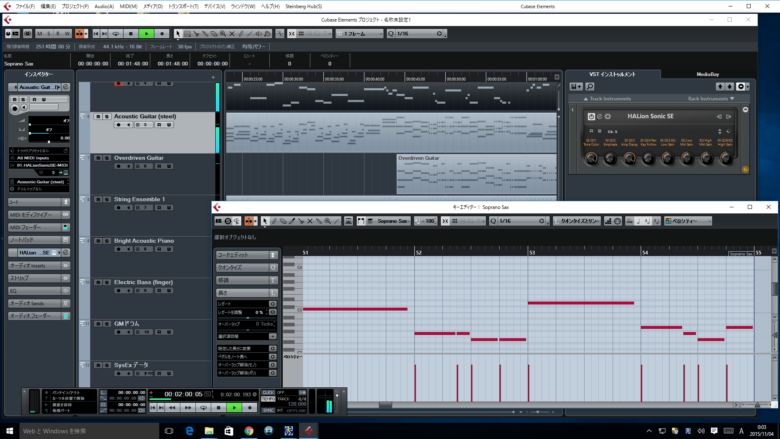
MIDIファイルで転送してCubaseで開いてみたところ、キレイに演奏できた
たとえば、MIDIで送ったデータをCubaseで開いてみた結果がこれです。そのまま再生してみると、Andoroidで鳴らしたときとは音色やバランスが異なるけれど、しっかりと演奏させることができますよ。ここで音色を変更したり、メロディーを少しいじってみたり、リズムパターンをいじってみたり、場合によってはループ素材を張り付けたり、さらにはボーカルをレコーディングしてみるなど、さまざまな展開ができそうですよね。
このような充実した機能を持つChordana ComposerのAndoroid版について紹介してみましたが、いかがでしたか?ユーザーインターフェイスは異なるけれど、基本的にはiPhone版の機能をそのまま踏襲した、かなり強力なアプリになっていると思います。「いまのDTMってこんなにスゴイのか!」と実感できるアプリなので、ぜひためしてみてくださいね!
【製品情報】
Chordana Composer for Android製品情報
【Google Playダウンロード購入】
Chordana Composer for Android


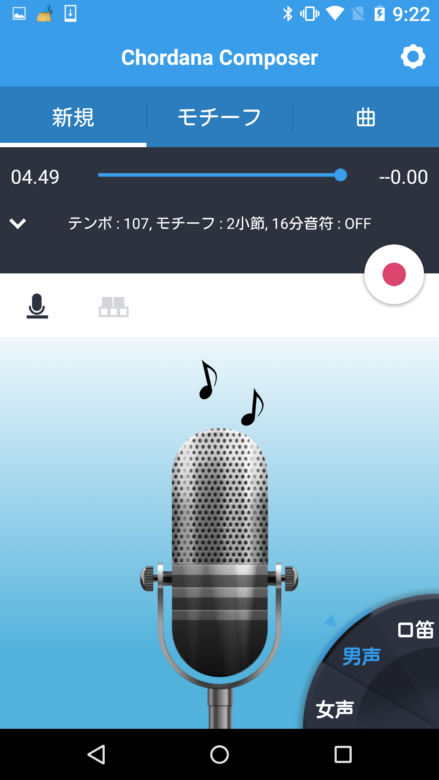
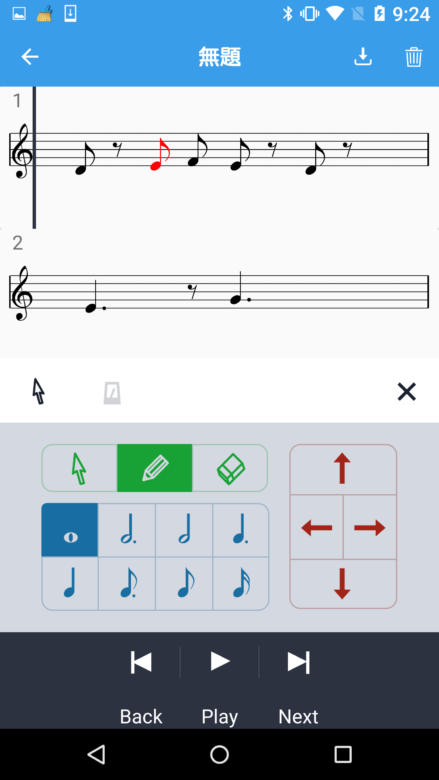
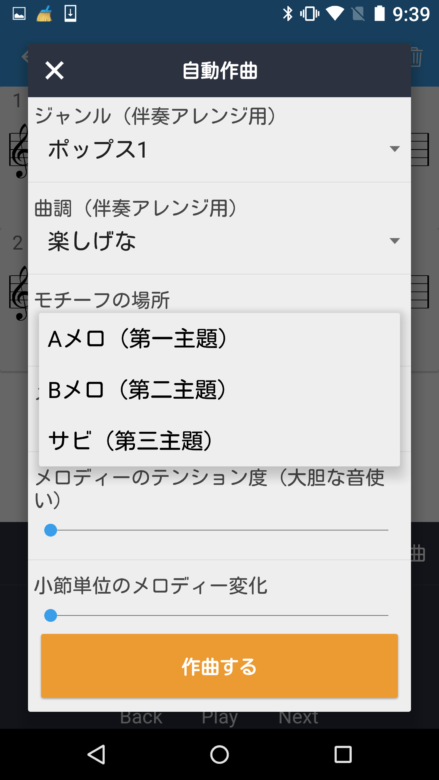
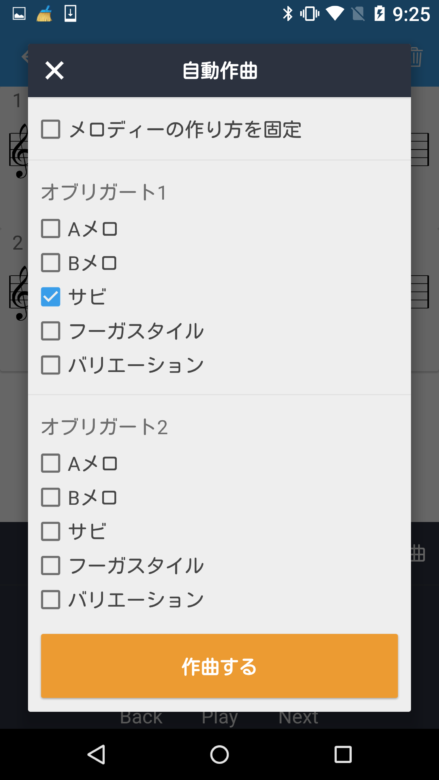
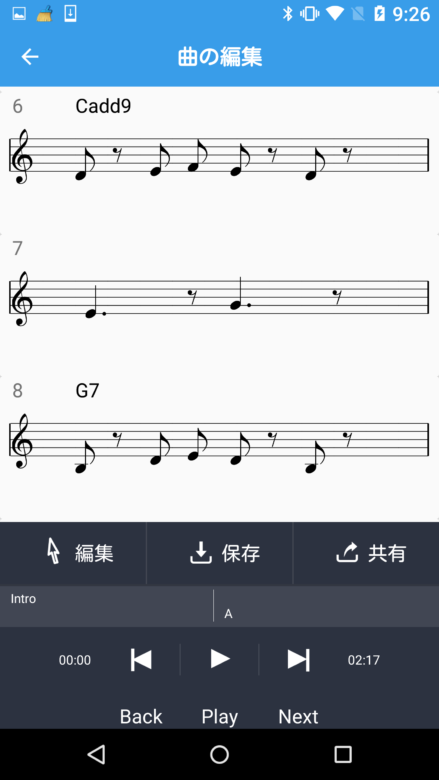
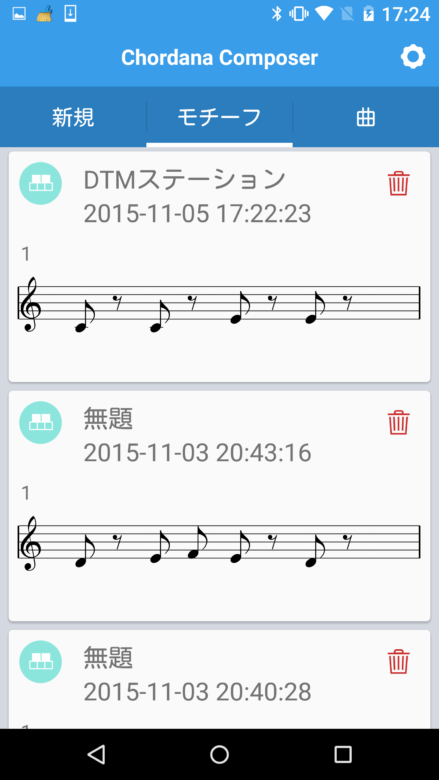
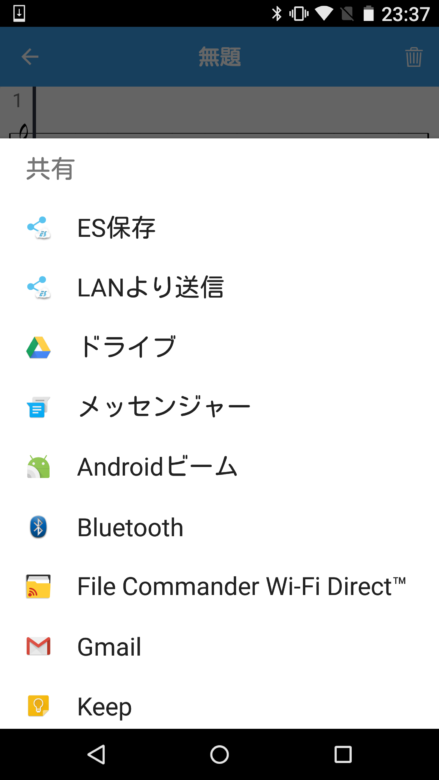
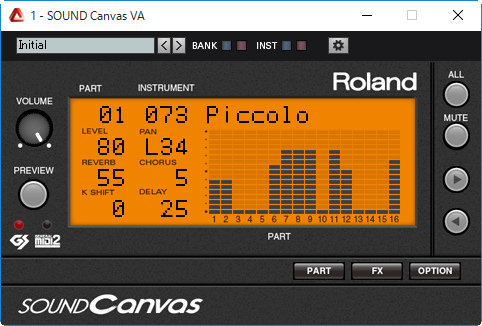

コメント
Android版でコンテストが行われたらまた大人気ないのですな。
大人げない、、、イヤん♡Andorid版、強力ですね〜♫
げ、わざわざiPad買ったのに、Abdroidが出たとは(泣)
動画を見ていて、スケールからの逸脱、リズムからの遊離、があって「うっ」となりました。今後改善されるのでしょうか?
う~んさん
演算による作曲ですからね。厳密に完璧なものができるわけではないでしょう。
もちろん、改善される可能性はありますが、人間のワザと同等のもの
でないと「う~ん」となるのであれば、やめたほうがいいと思いますよ。
私も、いろいろな自動作曲システムを見てきましたが、
ここまで進化したのかと感慨無量です。
人型ロボットなんて、人間と比較したら「う~ん」にもならないと思います。
それでも、私はすごいものが開発されたものだと思っていますが、いかがでしょうか?
多田さんに下記の3つを聞けば新しい記事になりますね。
①何処が気になった。
②だからこうなおした。
③なおすのにどのくらいの時間がかかった。
俺のハートはブロッコリー♪ をやってみたいww
多田さん、大人気ですね(^^)。
今週のDTMステーションPlus!では、Chordana Composerコンテストで得た「大人げないで賞」の当選者発表もしますので、お楽しみに!
プログラムなのにスケールから外れるのは、最初に入力したサンプルとなる音階が少なかったのが主原因でしょう。ゆえに「人間の技が云々」は技術的に全く関係ない話です。これは純粋に技術上の問題です。にも関わらず「人間の感性」の問題に摩り替えて、あろう事かこのプログラムを修正できる可能性まで否定しまうのはいかがなものでしょうか?プログラムの制作者に対しても、いささか失礼な物言いかと存じます。リズムの問題も修正可能な小さな問題だと私は思います。物言いには配慮が必要かと存じます。ご深慮をお願い申し上げます。
Android版、ニュースで登場を知って早速購入しましたが、私の環境だと鼻歌認識がちゃんと動かないのが残念です。
(違った音で取られるならわかるのですが、そもそも音符としてほとんど入力されない)
鍵盤入力なら普通に使えますし、自動作曲自体はなかなか面白いので、今後のアップデートに期待ですね。
たうざぁさん
私の環境でも、完璧な認識はなかなかうまくいきませんでしたが、とりあえずNexus6では動作はしてくれました。入力音量の問題ですかね!?機種による問題もあるかもしれません。ちなみに、端末は何を使ってましたか?
鼻歌や口笛の認識が……。
楽譜を直接入れたほうが早いのが残念です。
私はギター、ベース、ドラムしかやったことないので五線譜には慣れてないのですが……。
好きな曲のフレーズを入れたらとんちんかんな曲がかえってきて爆笑してしまいました。
ただイントロ部分はすごく良かったので、作曲をする際の参考程度には使えることに驚きました。
私のところはZenfone5(ロリポップアップグレード)です。
Googleの音声検索やSoundHoundは順調に動いているので、ハードのせいというよりもソフトの問題のような気がしますが・・・
Bluetoothのヘッドフォンマイクはあるのでそちらから入れると違うのかもしれませんが、そちらは試していません。
録音モードの時はレベルメーターとかチューナーゲージみたいなもので認識している音の高さや強さが分かると、入力する側も分かりやすくてよいのですけど。
たうざぁさん
はい、もちろん、アプリ側の問題だと思いますが、アプリがそのハードをサポート対象として見ているかどうか、という意味でした。とりあえず、カシオには私からも連絡を入れてみますね。
自分で作った曲のモチーフいれてみて、いい曲だったらショックですね。色々と勉強になりそうな気がします。
CHORDANA TRACKFORMER(コーダナ トラックフォーマー)がiPhoneで出たみたいだけど、泥はいつかなぁ